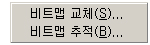 |
비트맵 개체를 교체하거나 추적합니다. | |
|
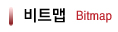
:: 용도 ::
비트맵 개체를 교체하거나 추적할때 사용합니다.
:: 사용법 ::
상단의 수정 메뉴에서 비트맵을 클릭하여 우측의 하위메뉴에서 원하는 메뉴를 클릭합니다.
|
| 하위메뉴 용도 |
A. 비트맵 교체 Swap Bitmap
- 선택한 비트맵 이미지를 다른 비트맵 이미지로 교체 합니다.
B. 비트맵 추적 Trace Bitmap
- 비트맵을 편집 가능한 개별 색상 영역이 포함된 벡터 그래픽으로 변환하여 파일 크기가 줄어드는 효과를 볼 수 있습니다. (색상 임계값, 최소 영역등 비트맵 추적의 옵션 설정에 따라 비트맵 이미지가 변형되며 분리됩니다.)
비트맵 추적창
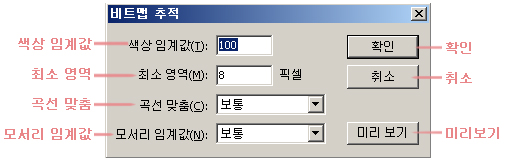
* 색상 임계값 - 두 픽셀의 색상을 비교할때 같은 색으로 처리할 임계값을 설정합니다.
(임계값이 커지면 색상수는 줄어 들게 됩니다.)
* 최소 영역 - 픽셀에 색상을 지정할때 참고할 주변의 픽셀 수를 설정합니다.
* 곡선 맞춤 - 외곽선의 매끄러움 정도를 선택합니다.
* 모서리 임계값 - 모서리를 선명하게 할 것인지 매끄럽게 할 것인지 선택합니다.
* 확인 - 현재 설정을 적용하여 비트맵 추적을 실행합니다.
* 취소 - 현재 설정을 취소합니다.
* 미리 보기 - 설정 사항을 적용하기전에 확인합니다.
* 원본과 가장 비슷한 모양으로 벡터 그래픽으로 만들려면 색상 임계값 : 10, 최소 영역 : 1, 곡선 맞춤 : 픽셀,
모서리 임계값 : 모서리 많음 으로 설정합니다. | | | |



